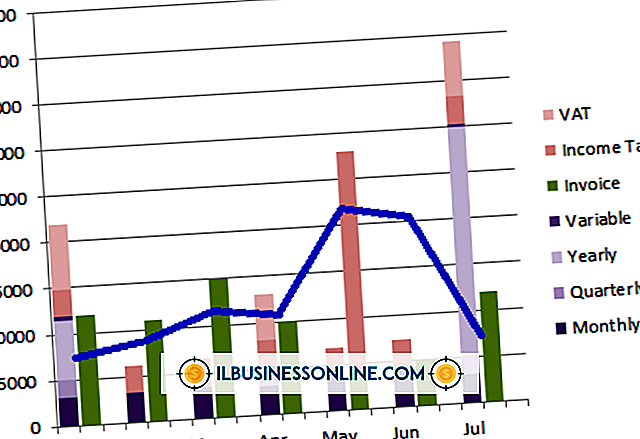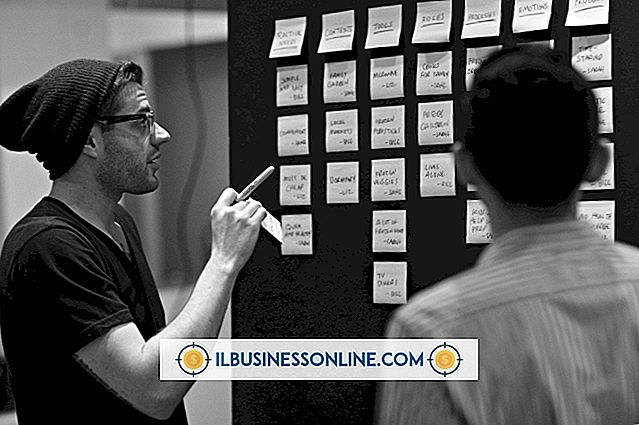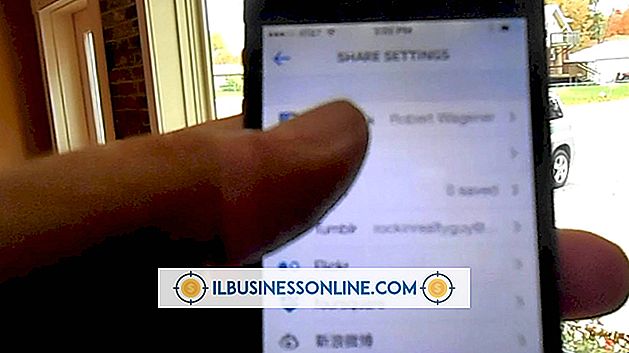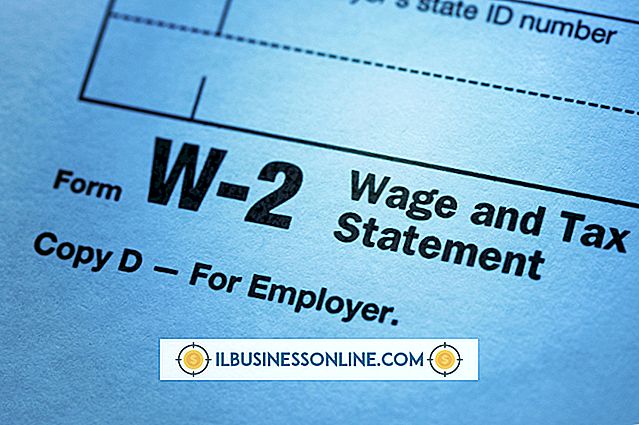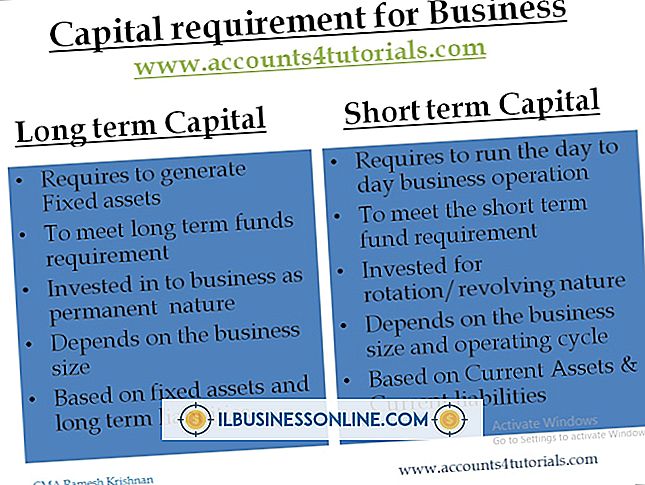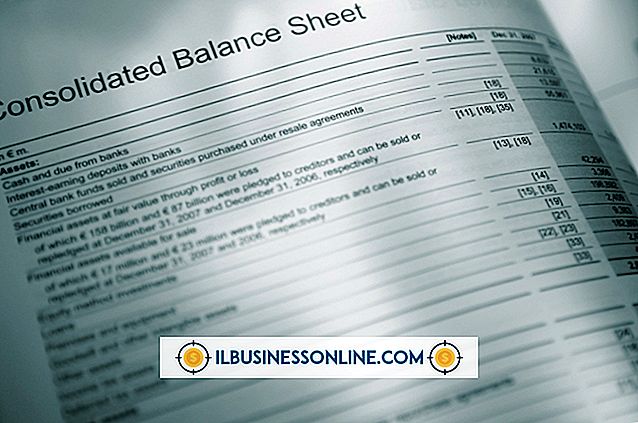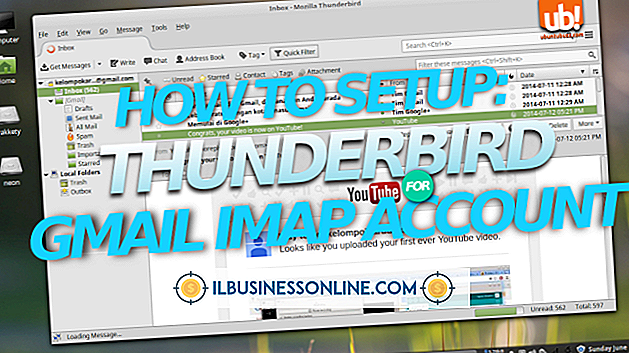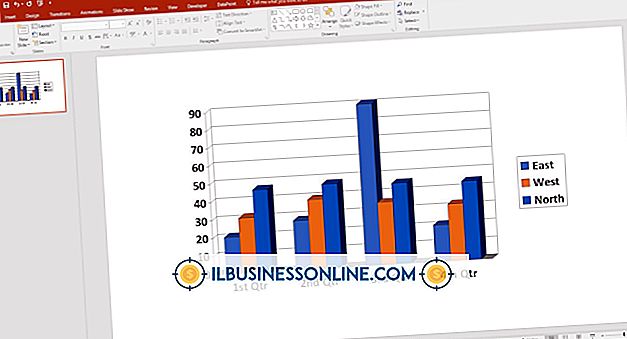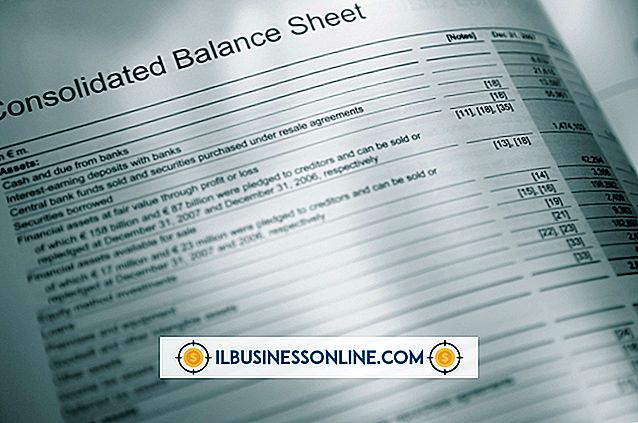삼성 S630 디지털 카메라에서 사진을 다운로드하는 방법

삼성 S630 디지털 카메라는 직원이 고품질의 사진을 찍을 수 있도록 도와주는 간편한 포인트 앤 슛 (point-and-shoot) 작업을 제공합니다. 카메라는 선택적으로 두 개의 "AA"배터리로 작동하므로 작업 현장에서 배터리를 충전하는 것에 대해 걱정할 필요가 없습니다. 마지막으로 촬영을 계속할 때 한 쌍의 신선한 "AA"배터리를 삽입하면됩니다. 촬영이 끝나면 편집, 이메일 전송 또는 보관을 위해 사진을 컴퓨터로 다운로드해야합니다. 이것은 제공된 USB 케이블을 사용하여 수행됩니다.
1.
삼성 S630 디지털 카메라를 켭니다.
2.
USB 케이블의 작은 끝을 S630의 오른쪽 USB 포트에 삽입하십시오.
삼.
USB 케이블의 다른 쪽 끝을 컴퓨터의 USB 포트에 연결하십시오. 컴퓨터를 켜십시오.
4.
카메라의 탐색 화살표를 눌러 "컴퓨터"를 선택하고 "확인"을 누릅니다.
5.
컴퓨터에서 "Windows-E"를 눌러 Windows 탐색기를 엽니 다.
6.
Windows 탐색기의 오른쪽 패널에서 카메라의 드라이브 문자를 두 번 클릭하십시오. "DCIM"으로 이동 한 다음 "100SSCAM"으로 이동하여 사진을 봅니다.
7.
"Ctrl-A"를 눌러 모든 사진을 선택하십시오.
8.
"Ctrl-C"를 눌러 복사 할 모든 사진을 선택하십시오. 다운로드 후 카메라를 복사하지 않으려면 대신 "Ctrl-X"를 누르십시오.
9.
컴퓨터 하드 드라이브의 다른 위치를 클릭하고 "Ctrl-V"키를 눌러 이미지를 다운로드하십시오.
팁
- 카메라를 컴퓨터에 연결 한 후 카메라를 켜면 카메라가 자동으로 "컴퓨터"모드를 선택합니다.
인기 게시물
Thunderbird는 Mozilla의 무료 오픈 소스 이메일 클라이언트로, HTML을 사용하여 서식있는 텍스트 메시지를 보낼 수 있습니다. Thunderbird 메시지를 열면 대부분의 리치 텍스트 편집기와 같이 작동합니다 : 툴바에서 서식 옵션을 선택하면 메시지의 표시가 변경됩니다. 그러나 HTML을 사용하여 메시지를 형식화하려는 경우 Thunderbird는 원하는만큼 HTML 코드를 삽입 할 수있는 도구를 제공합니다. 1. '파일'메뉴로 이동하여 '새로 만들기'로 이동 한 다음 '메시지'를 선택하여 새 메시지를 엽니 다. "Ctrl"과 &
자세한 내용을
많은 기업들이 수시로 돈을 잃을 여유가 있지만 비즈니스를 통해 현금이 부족할 수는 없습니다. 현금이 없으면 청구서를 지불 할 수 없습니다. 청구서를 지불 할 수 없으면 끝났습니다. 사업체가 자신의 운전 자본을 모니터링하고 관리하는 것이 중요한 이유입니다. 유동 자산 회계 측면에서 운전 자본은 회사의 유동 자산과 유동 부채의 차이입니다. 유동 자산은 손에 현금 및 회사가 1 년 이내에 현금으로 전환 할 것으로 예상하는 자산, 특히 미수금 (고객의 미지급 청구서) 및 재고를 포함합니다. 유동 부채는 1 년 이내에 지불해야하는 청구서로, 가장 중요한 것은 미지급금 (회사 자체의 미지급 청구서)입니다. 회사는 긍정적 인 운전
자세한 내용을
직원 인식은 직원의 사기 유지와 직원 유지율 유지에 중요한 부분입니다. 직원들이 자신의 업무 수행 능력에 대해 제대로 인식되고 있다고 느낄 때, 회사의 중요한 부분 인 것처럼 느껴질 수 있으며 가치를 인정 받게됩니다. 직원을 인식하는 한 가지 방법은 확실한 이점을 제공하는 것입니다. 이러한 혜택은 칭찬 및 감사와 같은 무형의 혜택보다는 직원에게 직접 이익을주는 보상으로 정의됩니다. 임금 인상 및 보너스 성과 중심의 임금 인상과 보너스는 두 가지 방식으로 작용합니다. 첫째, 직원은 자신이 성취 한 노력에 대한 보상을받습니다. 둘째, 직원이 더 높은 임금이나 특별 보너스를받을 자격을 얻는 데 어려움을 겪으면 생산성이 향상됩니다. 부상 및 상여금은 클 필요는 없지만 직원의 노력에 합당한
자세한 내용을
Microsoft Word는 그래프를 더 큰 문서로 통합합니다. Microsoft Excel을 사용하여 이러한 그래프를 만들 수 있지만 워드 프로세싱 된 파일의 일부로 더 잘 작동하는 경우가 있습니다. 예를 들어 수익을 차트로 표시하는 수익 보고서에는 Excel 스프레드 시트의 텍스트가 부적절하게 포함됩니다. Word는 Excel 차트만큼 고급 그래프를 만드는 동안 보고서 텍스트를 형식화하고 배열합니다. Word는 자체 문서에 차트를 삽입하지만 임시 스프레드 시트에 차트 데이터를 저장합니다. 1. "삽입"탭을 클릭하십시오. 2. 일러스트레이션 그룹에서 "차트"를 클릭하여 차트 삽입 대화 상자를 엽니 다. 삼. 차트 유형을 선택
자세한 내용을
중소기업청 (Small Business Administration)에 따르면 중소기업은 미국 전체 매출의 54 %를 차지합니다. 판매는 수입 명세서의 첫 번째 또는 맨 위 줄 번호로 표시되고 이윤은 마지막 또는 최종 수입으로 수입 명세서에 표시됩니다. 수익성있게 운영하는 회사의 능력은 현재 진행중인 기업의 핵심입니다. 운영 수익성 운영 수익성은 회사가 비즈니스를 얼마나 효율적으로 운영하는지 나타냅니다. 수익성있는 회사는 손익 계산서에 순이익을 산출하고, 수익성이없는 회사는 순손실을 산출합니다. 회사의 이익 마진이 높을수록 소유주에게 돌아가는 매출의 비율이 높아지고 수익에서 수익을 창출하는 데 더 효율적입니다. 운영 수익성 측정에는 매출 총 이익률, 영업 이익률, 순이익률, 자산 수익률
자세한 내용을